热门标签
热门文章
- 1毕业设计:基于B站用户行为分析系统 哔哩哔哩 bilibili 数据可视化 Django框架(源码+文档)✅_哔哩哔哩用户数据分析
- 22023年最新的OneNet版本使用介绍(MQTT协议)_at指令订阅onenet的主题
- 3HDFS文件浏览页返回上级目录功能
- 4计算机毕业设计ssm+vue基本微信小程序的校园生活助手系统_计算机毕设微信小程序用什么软件
- 5opencv detectMultiScale函数_detectmultiscale参数搜索比例系数
- 6转 Django+Bootstrap练习--我的类博客系统开发
- 7MD5 与 Base64一起使用 加密,计算原理_md5和base64
- 8英文键盘盲打最快速练习口诀和方法_英文盲打练习
- 9新修订的《中华人民共和国保守国家秘密法》完善了定密授权制度,明确特殊情况下“()保密行政管理部门或者()保密行政管理部门可以授予机关、单位定密权限”。_特殊情况下保密行政部门或者
- 10通义千问开源模型部署使用_通义开源大模型本地化部署
当前位置: article > 正文
java jdk1.8下载与安装
作者:繁依Fanyi0 | 2024-07-03 12:03:00
赞
踩
jdk1.8下载
一、下载
1.下载jdk1.8安装包
官网下载地址:Java Downloads | Oracle
打开官网链接,下滑至Java 8模块,选取自己电脑适合的版本点击下载
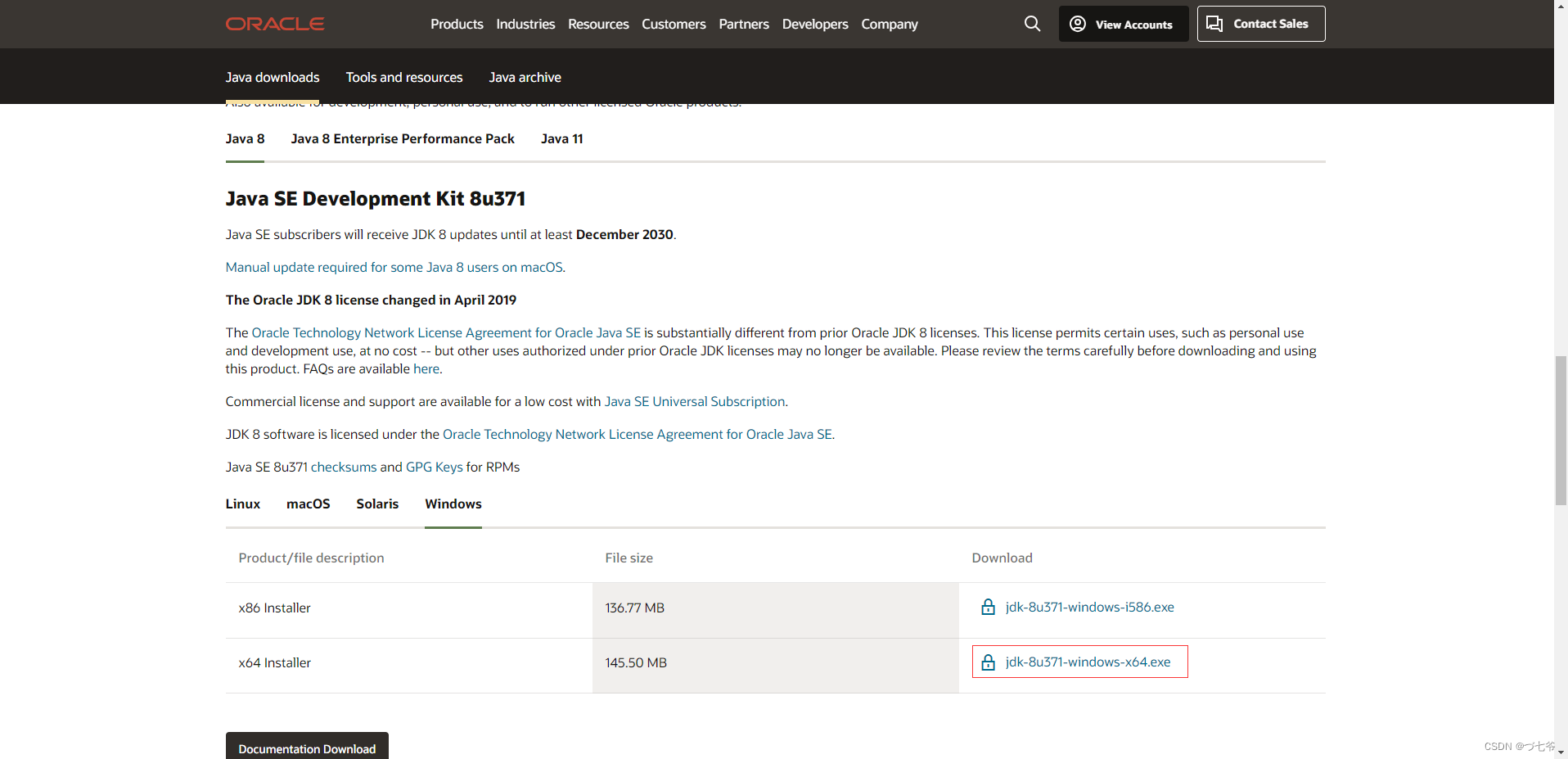
二、安装
1.找到我们下载的安装包,双击运行
![]()
2.点击下一步
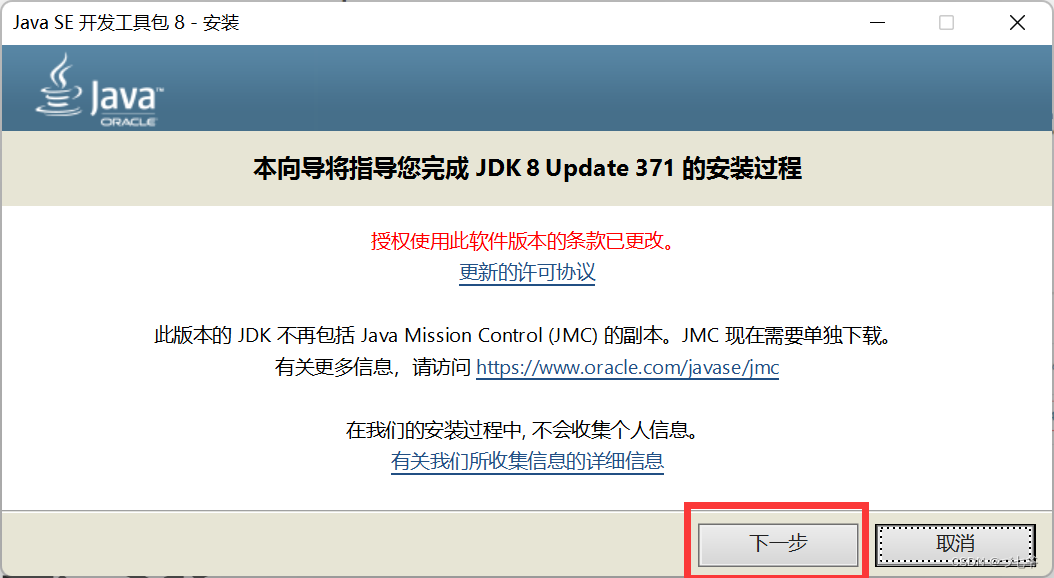
3.点击更改,修改安装目录
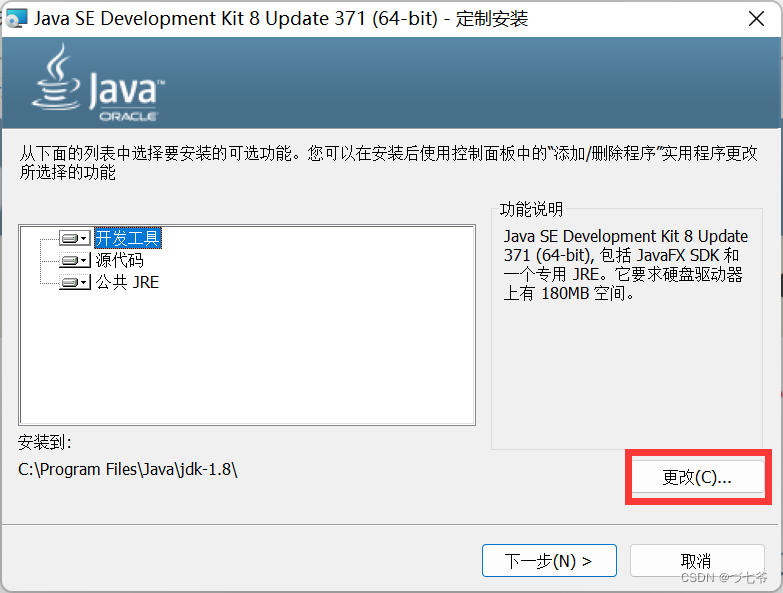
4.选择合适的安装位置,点击确定
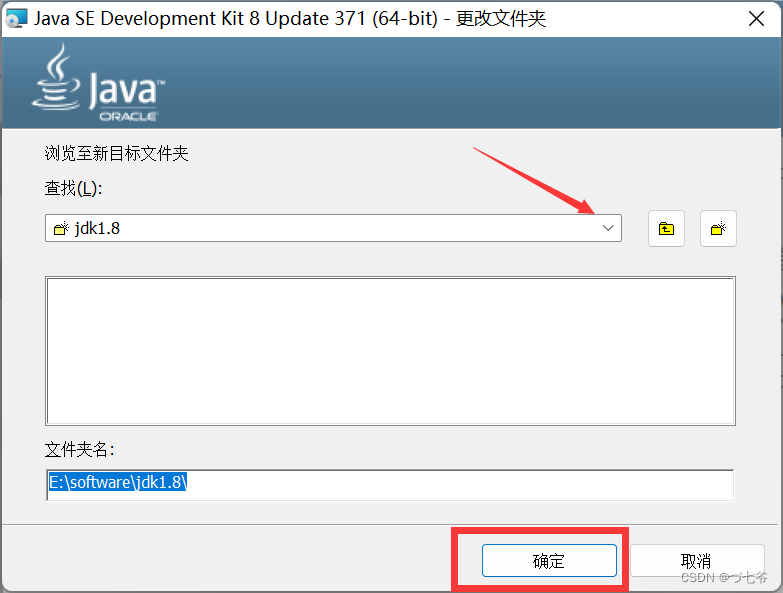
5.点击下一步
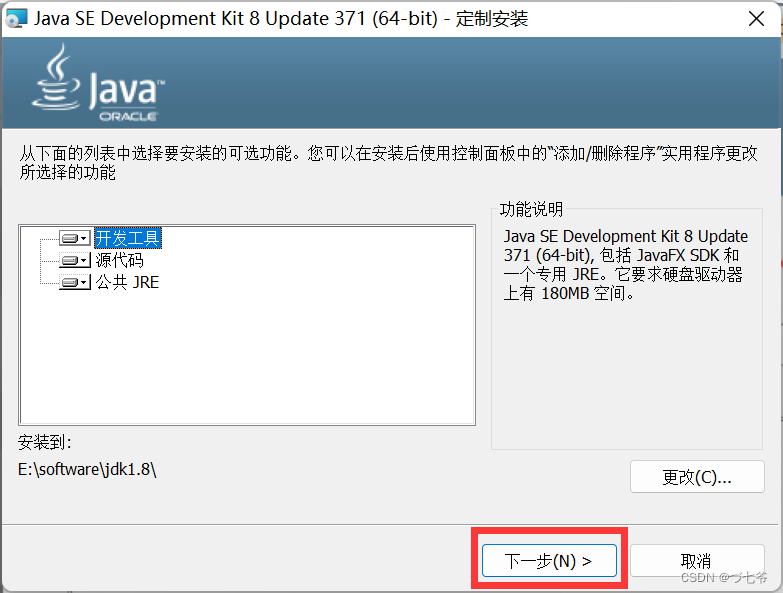
6.弹出jre的安装选项,点击更改,修改jre安装路径
建议与jdk安装在同级目录
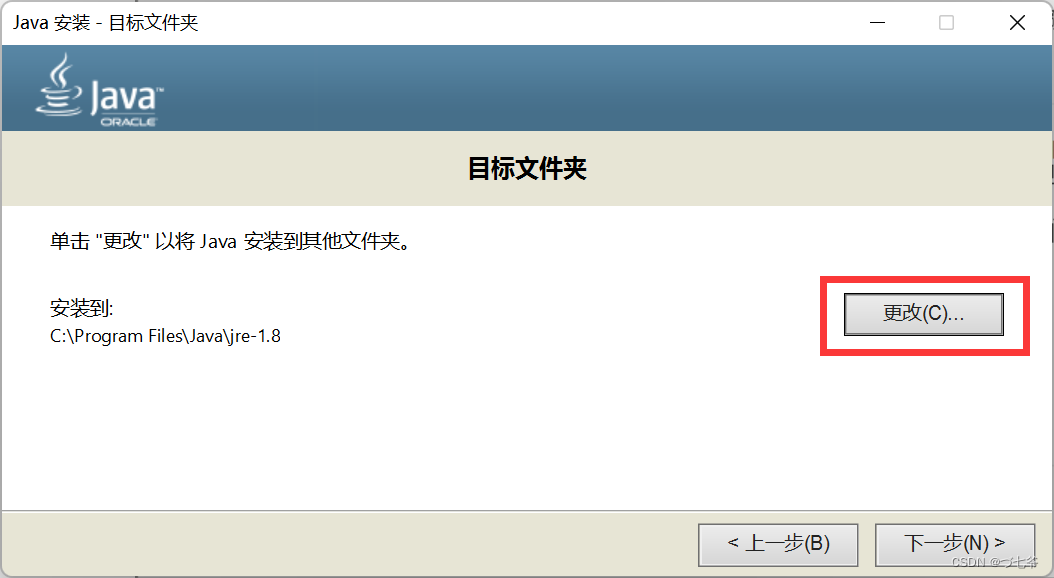
7.点击下一步
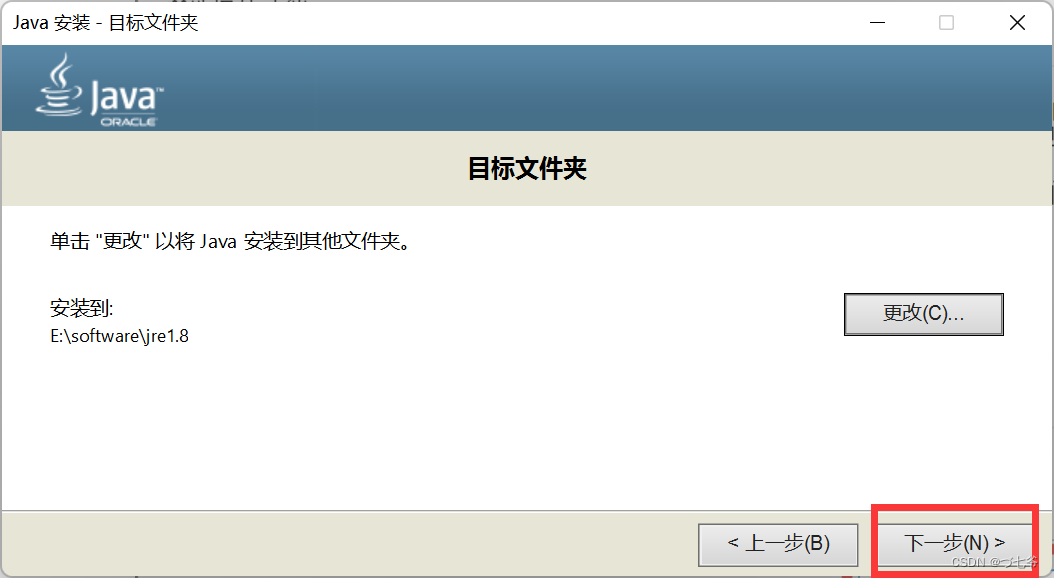
8.安装完成,点击关闭
三、配置环境变量
1.打开电脑的环境变量(可以直接在状态栏搜索框中搜索控制面板)
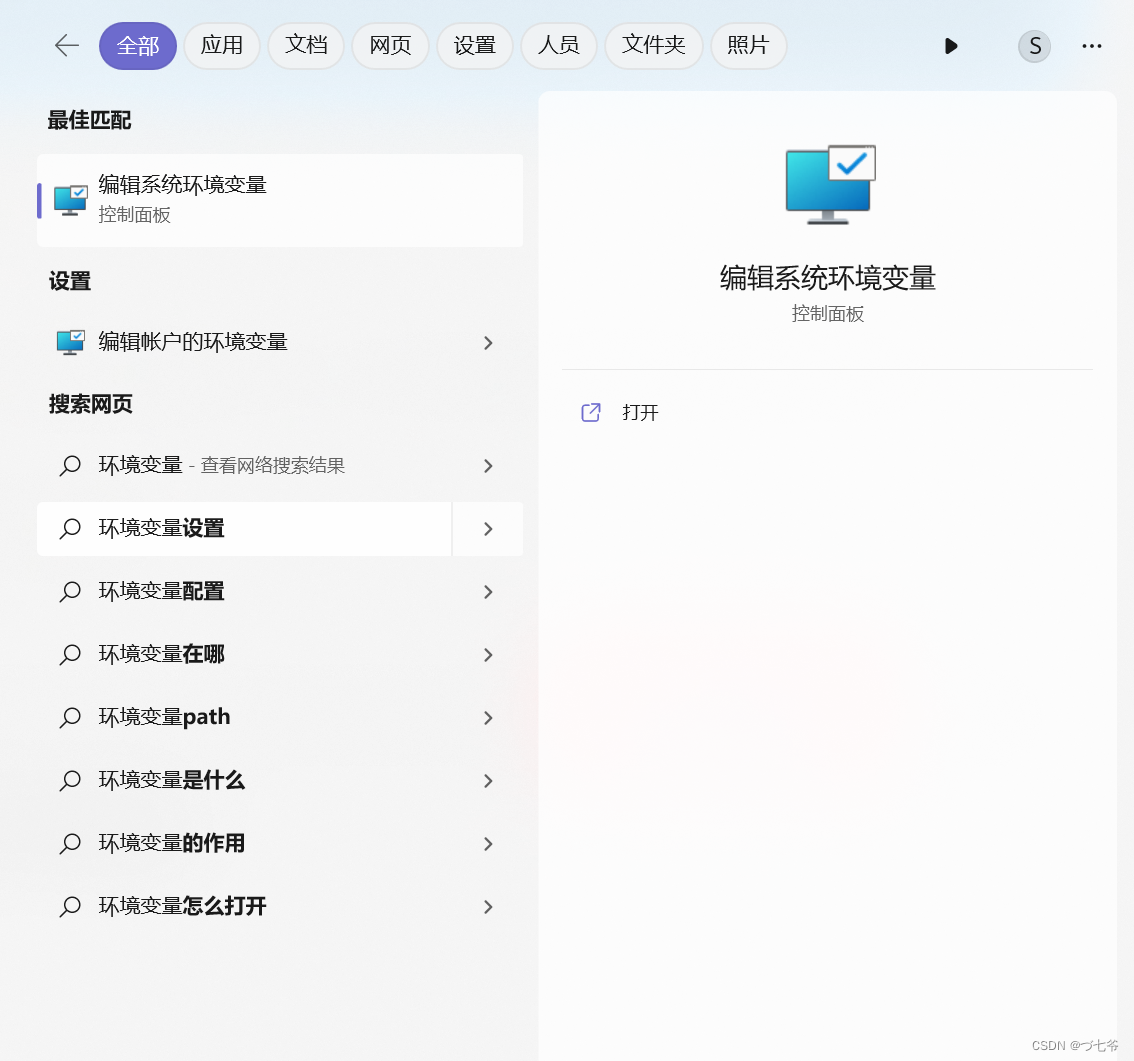
2.点击环境变量
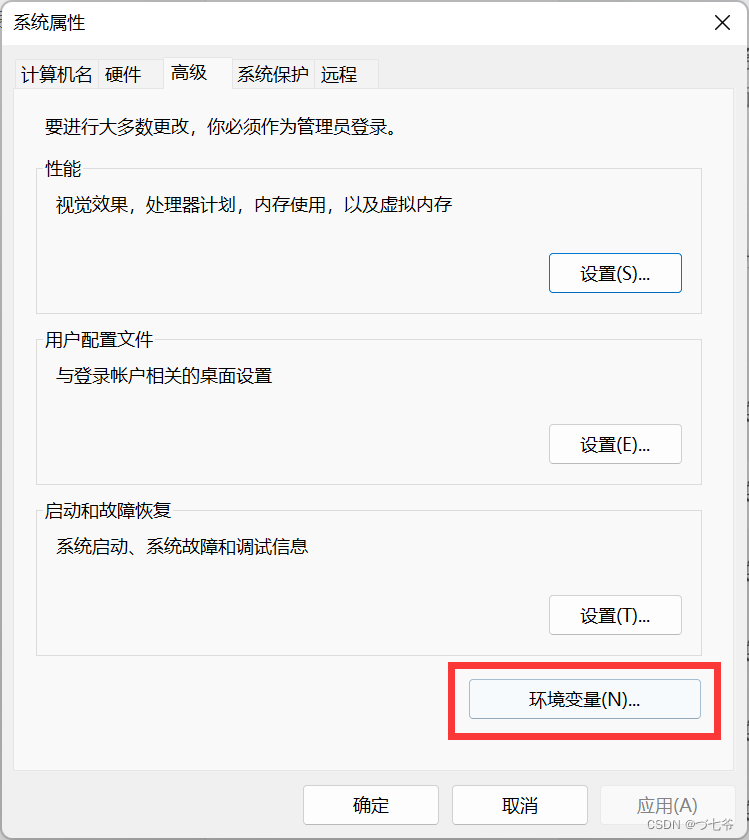
3.在“系统变量”中点击“新建”
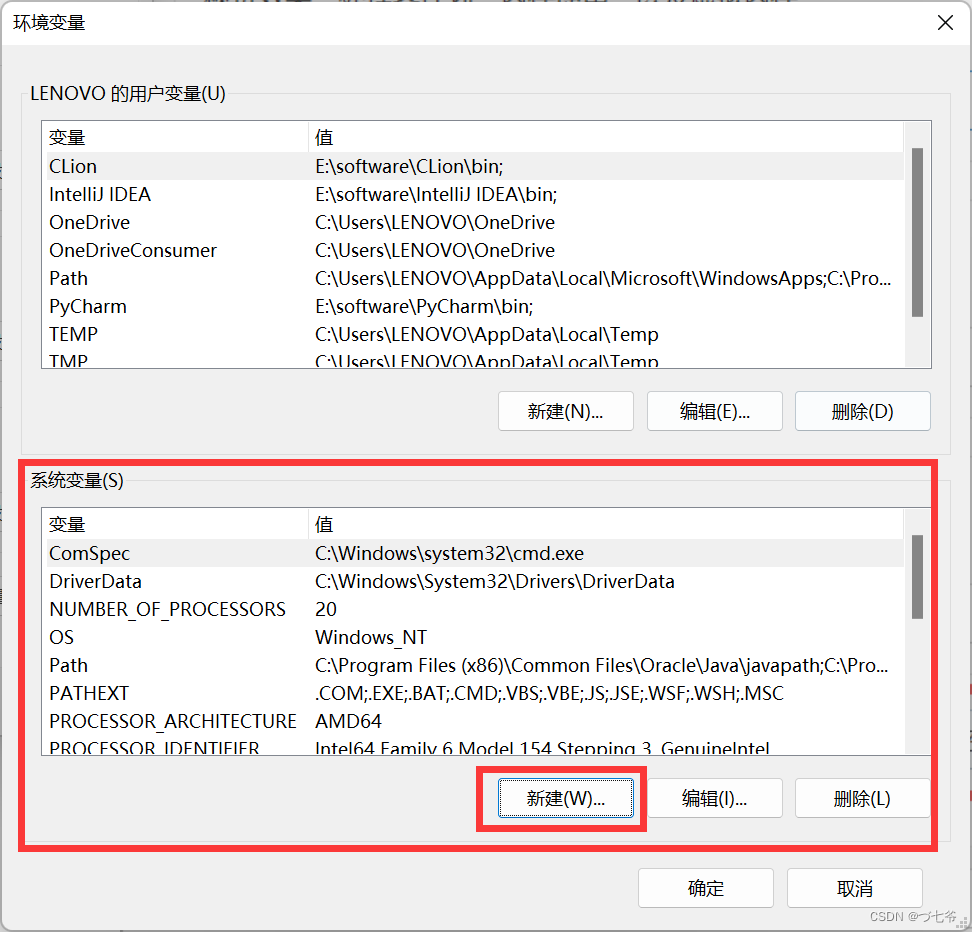
4.设置
变量名:JAVA_HOME
变量值:E:\software\jdk1.8
注:此处变量值为你自己的jdk安装路径
点击确定
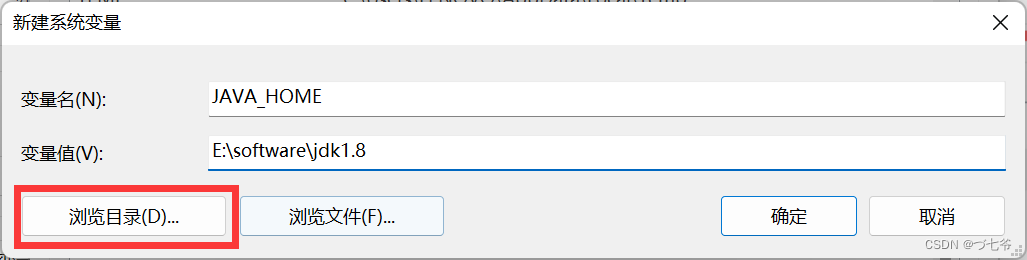
5.再点击新建
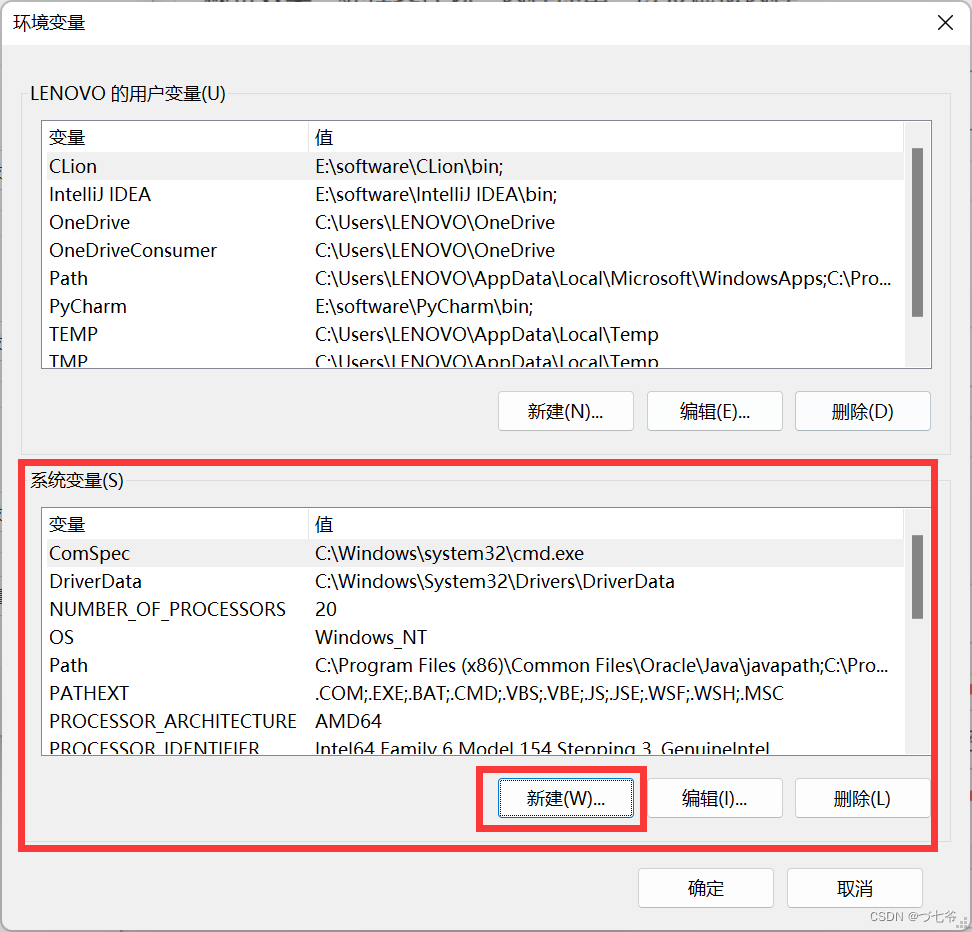
6.设置
变量名:CLASSPATH
变量值:.;%JAVA_HOME%\lib\dt.jar;%JAVA_HOME%\lib\tools.jar
注:此处变量值开头有一句号,建议直接复制,避免出现错误
点击确定
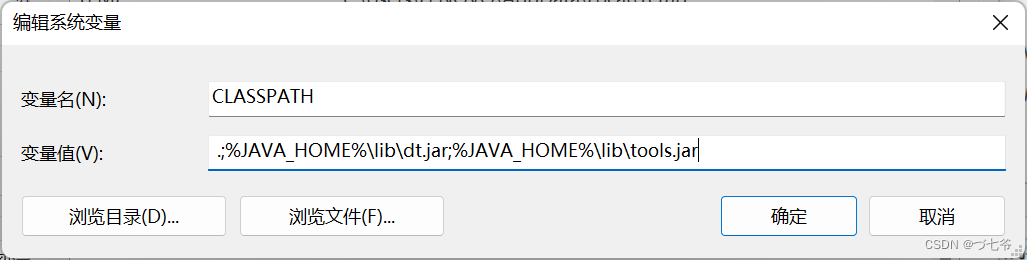
7.在系统变量中找到Path变量,双击编辑Path变量
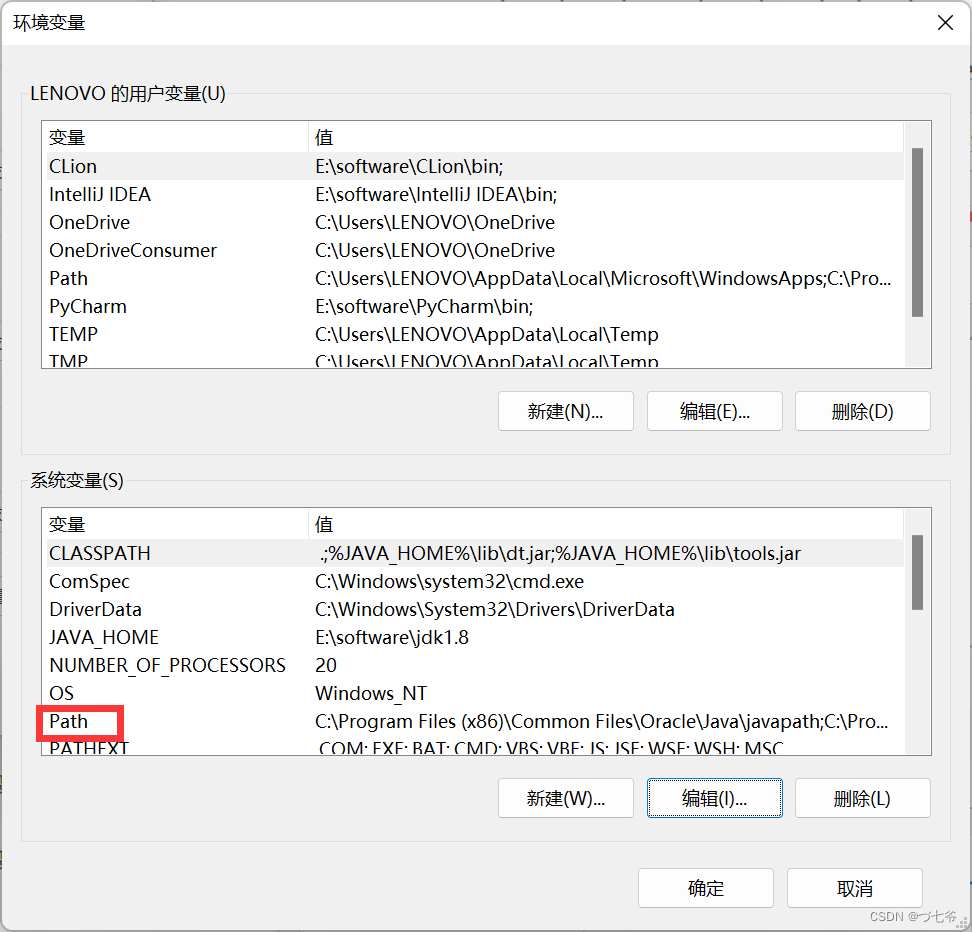
8.点击新建,输入变量值为%JAVA_HOME%\bin
点击上移,移至最前
点击确定
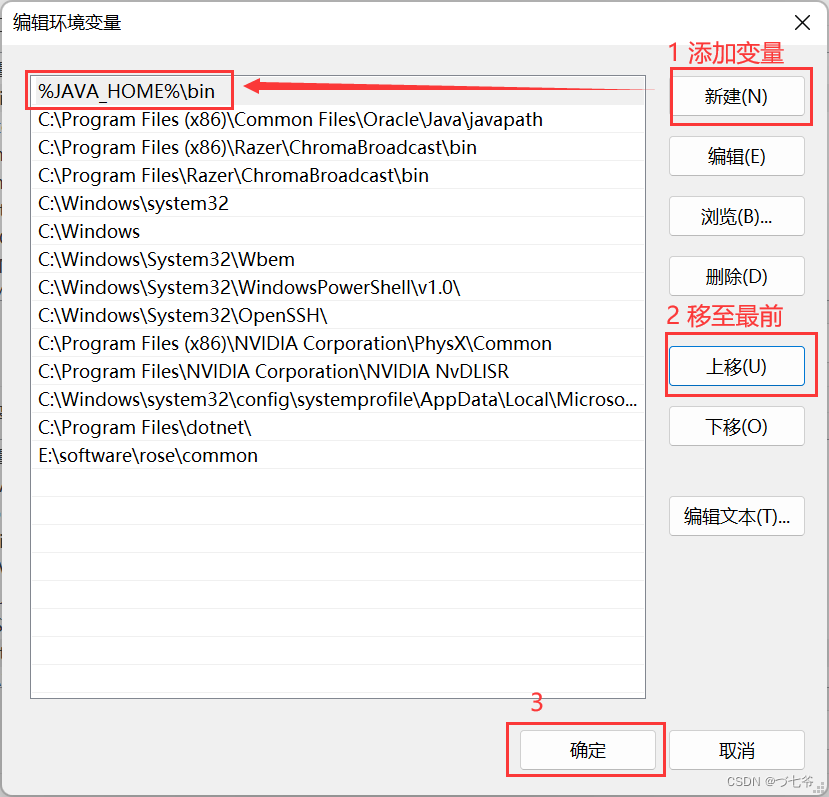
9.环境变量配置完毕,下面测试是否安装成功
四、测试
1.按键盘win+R,打开运行,输入cmd指令,点击确定进入命令行窗口
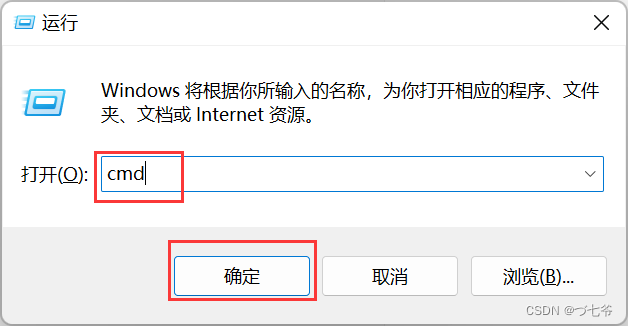
2.输入java -version获取当前安装的 jdk 的版本信息(注:java后面有个空格)
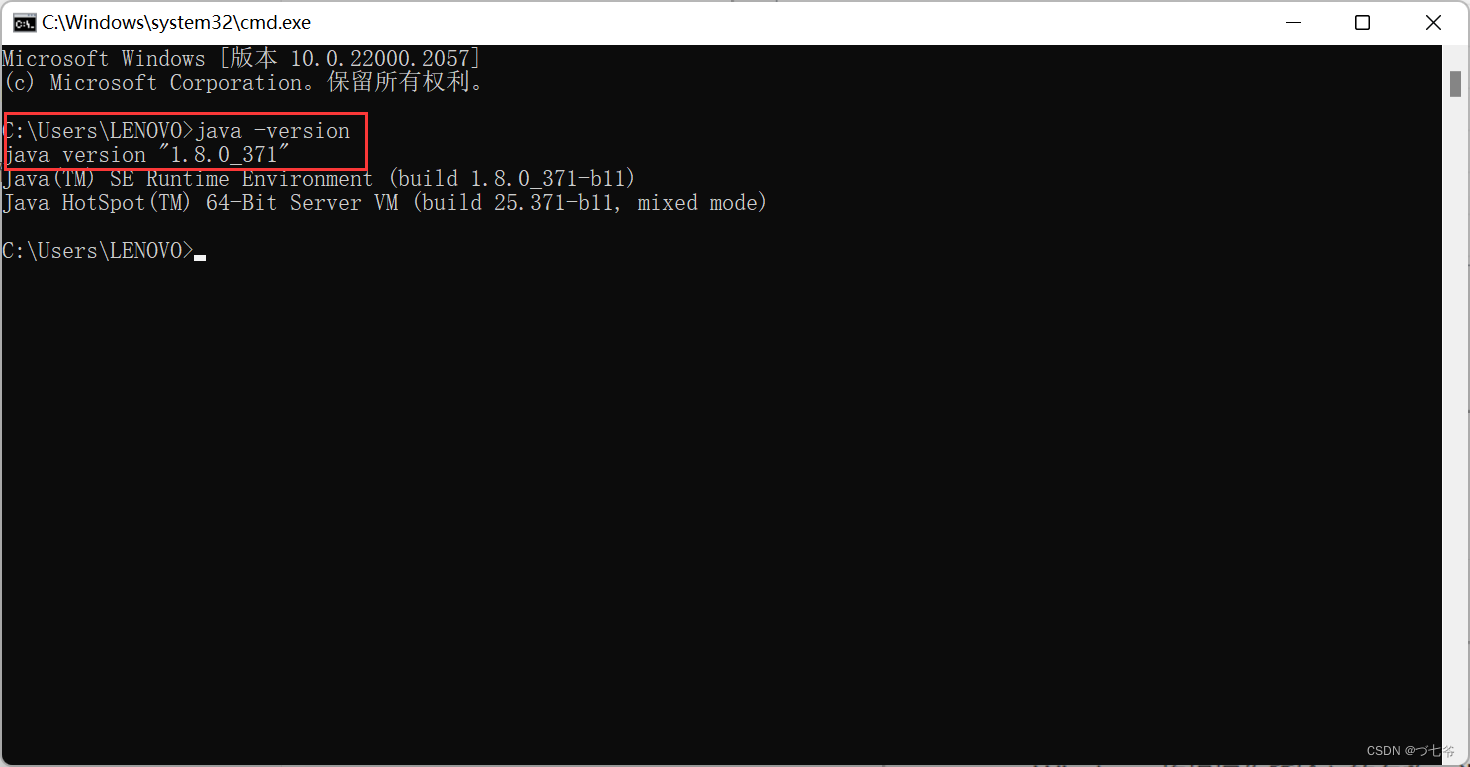
3.输入javac.exe
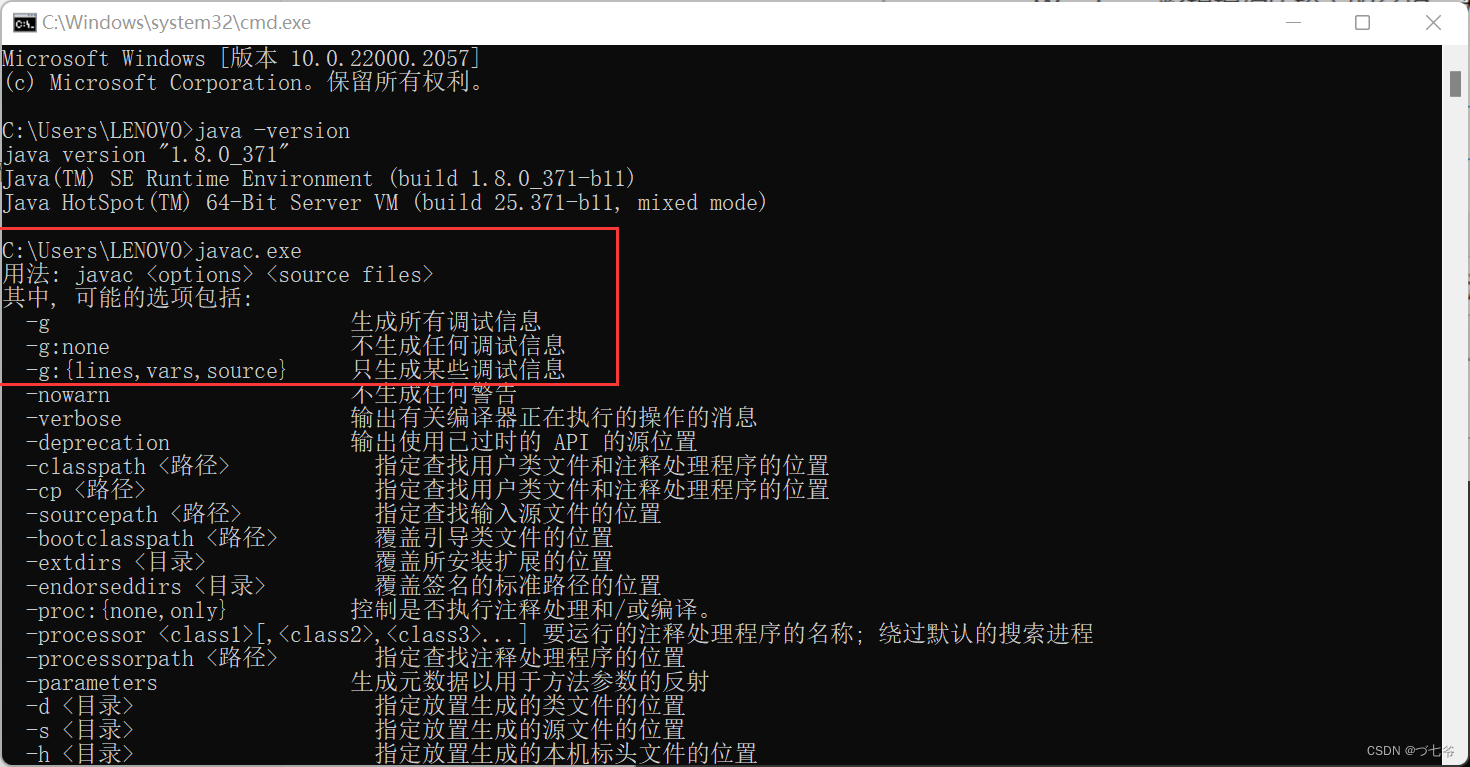
出现以上提示,代表安装成功!
声明:本文内容由网友自发贡献,不代表【wpsshop博客】立场,版权归原作者所有,本站不承担相应法律责任。如您发现有侵权的内容,请联系我们。转载请注明出处:https://www.wpsshop.cn/w/繁依Fanyi0/article/detail/783092
推荐阅读
相关标签



